Файл: Саба крнекілігі ауіпсіздік ережесі жазылан плакаттар. Слайд шоу.doc
ВУЗ: Не указан
Категория: Не указан
Дисциплина: Не указана
Добавлен: 04.02.2024
Просмотров: 437
Скачиваний: 1
ВНИМАНИЕ! Если данный файл нарушает Ваши авторские права, то обязательно сообщите нам.
Қай әдісті қолдансаңдар да экранда Өшіру қажет пе деген сұрау терезесі шығады. Егер Ия батырмасын шертсеңдер, онда өшірілетін обьектілер автоматты түрде Корзинаға салынады. Кейін оны Корзинадан алып қайта қалпына келтіруге болады. Егер сендер Жоқ бассаңдар онда обьект жойылмай бұрынғы орнында қалады.
Өшірілген қапшықтарды, файлдар мен таңбашаларды қайта қалпына келтіру.
Обьект Корзинада жойылғанша немесе қайта қалпына келтірілгенше сақталады. Корзинадағы обьектілерді көру үшін оны ашу керек.
Корзинадағы обьектіні өзі жойылғанша орналасқан қапшықта қалпына келтіру үшін:
-
Обьектіні белгілейді. -
Файл-Восстановить командасын орындайды. -
Обьект өзі жойылған қапшықта қалпына келеді. Егер ол қапшық жоқ болса Windows қапшықты қайта құруға рұқсат сұрайды.
Корзинадағы обьектіні басқа кез келген қапшықта қалпына келтіру үшін:
-
Обьектіні белгілейді. -
Правка-Вырезать командасын орындайды. -
Қажет қапшықты ашады. -
Правка-Вставить командасын орындайды.
Корзинаны тазалау.
Корзинада сақталатын файл жою алдында дискіде қанша орын алса, Корзинада да сонша орын алады.
Корзинадағы файлды жою үшін:
-
Корзинаны ашады. -
Жою қажет файлдым белгілейді. -
Delete пернесін басады. Егер жоюға рұқсат берілсе онда файл біржолата жойылады.
Корзинаны толық тазалау үшін:
-
Корзина белгішесінде маустың оң жақ батырмасын шертеді. -
Шыққан динамикалық менюден Очистить корзину командасын таңдайды немесе корзинаны ашып Файл-Очистить корзину командасын орындайды.
Тақырыпты бекітуге арналған практикалық жұмыс.
Практикалық жұмыс
-
Жұмыс столында Ученик және Учитель атты папкалар құр. -
Учител папкасына Мои документы папкасынан 7-класс файлын көшір. -
Учитель папкасындағы осы файлды енді Ученик папкасына жылжыт. -
Ученик папкасындағы осы файлдың таңбашасын Учитель папкасына құр. -
Ученик папкасындағы файлдың атын Оқушы деп өзгерт. -
Учитель папкасындағы таңбашаның атын Мұғалім деп өзгерт. -
Оқушы файлын жой. -
Ученик папкасын да жой. -
Корзинадан Оқушы файлын қалпына келтір. -
Учитель және Ученик папкаларын жой. -
Корзинаны тазала.
Үйге тапсырма:
Сұрақтар:
-
Обектілермен орындалатын қандай әрекетерді білесің? -
Жылжыту мен көшірудің айырмашылығы неде? -
Обьектілерді жылжытудың қандай тәсілдерін білесің? -
Обьектілерді көшірудің қандай тәсілдерін білесің? -
Алмасу буфері дегеніміз не? -
Алмасу буферіндегі ақпарат ұзақ сақтала ма? -
Алмасу буферіндегі ақпаратты қанша рет қоюға (кірістіруге) болады? -
Обьектілердің атын өзгертудің қандай тәсілдерін білесің? -
Жлыжыту, көшіру және атын өзгерту операцияларын қалай болдыртпауға болады? -
Жойылған обьектілер қайда салынады? -
Обьектілерді жоюдың қандай тәсілдерін білесің? -
Корзинада обьекті қанша уақыт сақталады? -
Дискеттен жойылған обьектілер Корзинаға салына ма? -
Корзинадағы обьектілерді қалай қалпына келтіруге болады? -
Корзина не үшін тазартылады? -
Корзинаны қалай тазартуға болады?
Оқушылардың орындаған практикалық жұмыстары бағаланады. Үйге тапсырма жоғарыдағы сұрақтарға жауап беріп келу.
Сабақ аяқталды
Сау болыңыздар
| Топ : | | | | |
| Күні: | | | | |
Тақырыбы: Дискілерді пішімдеу. Обьектілерді дискетке көшіру. қолданбалары.
Сабақ мақсаты: а) Дискілерді пішімдеу операциясы мен обьектілерді дискетке көшіру ерекшеліктерімен таныстыру.
Б) WINDOWS ОЖ стандартты бағдарламаларымен таныстыру. Негізгі стандартты бағдарламалардың тізіміміен және олардың арналуымен таныстыру.
В) Компьютермен жұмыстану дағдыларын қалыптастыру.
Сабақ көрнекілігі: Дискета
Сабақ түрі: Дәстүрлі
Сабақ әдісі: Тәжірибе элементтері бар көрсете түсіндіру.
Сабақ типі: Жаңа білім беру сабағы.
Сабақ барысы: Ұйымдастыру кезеңі
Үй тапсырмасын тексеру
Жаңа сабақ түсіндіру
Жаңа сабақты бекітуге практикалық тапсырма берру.
Үйге тапсырма
Сабақты қорытындылау
Үй тапсырмасы бойынша сұрақтар:
-
Обектілермен орындалатын қандай әрекетерді білесің? -
Жылжыту мен көшірудің айырмашылығы неде? -
Обьектілерді жылжытудың қандай тәсілдерін білесің? -
Обьектілерді көшірудің қандай тәсілдерін білесің? -
Алмасу буфері дегеніміз не? -
Алмасу буферіндегі ақпарат ұзақ сақтала ма? -
Алмасу буферіндегі ақпаратты қанша рет қоюға (кірістіруге) болады? -
Обьектілердің атын өзгертудің қандай тәсілдерін білесің? -
Жлыжыту, көшіру және атын өзгерту операцияларын қалай болдыртпауға болады? -
Жойылған обьектілер қайда салынады? -
Обьектілерді жоюдың қандай тәсілдерін білесің? -
Корзинада обьекті қанша уақыт сақталады? -
Дискеттен жойылған обьектілер Корзинаға салына ма? -
Корзинадағы обьектілерді қалай қалпына келтіруге болады? -
Корзина не үшін тазартылады? -
Корзинаны қалай тазартуға болады?
Жаңа сабақты бастаймыз. Жаңа сабақ Дискілерді пішімдеу. Обьектілерді дискетке көшіру. қолданбалары.
Жаңа дискетаға ақпарат жазбас бұрын оны пішімдеп алу керек. Пішімдеу (форматтау) – бұл дискетаны компьютерлік файлдар сақтауға дайындау. Кейбір дискеталар алдын-ала пішімделген күйде сатылады. Бұл өндірушілердің өздері инициализациялағанын білдіреді. Мұндай жағдайда оны пішімдеп керегі жоқ. Ал қатқыл дискіні өздіктеріңнен пішімдеуге болмайды. Бұл жағдайда ондағы барлық программалар мен деректер, сонымен бірге операциялық жүйе де қоса өшіріледі. Онда компьютер жұмыс жасамай қалады.
Сонымен пішімдеу (форматтау) дегеніміз – дискетаны берілген операциялық жүйемен жұмыс жасауға дайындау.
Дискілерді пішімдеу мына тәсілмен орындалады.
-
Мой компьютер терезесін ашыңдар. -
А: дискісінің белгішесінде маус батырмасының оң жағын басыңдар. -
Форматировать командасын таңдаңдар. -
Қажетті пішімдеу тәсілін таңдаңдар.
-
Толық пішімдеу Диск жаңылысқан секторлардың бар-жоғына тексеріледі. -
Жылдам пішімдеу Дискте бардың барлығы өшіріледі.
Начать батырмасын басыңдар.
Обьектілерді дискетаға көшіру.
1-тәсіл.
-
Дискжетекке дискетті салыңдар. -
Мой компьютер қапшығын ашыңдар. -
А: дискісін ашыңдар. -
С: дискісіндегі одан обьектіні көшіріп алғыларың келетін қапшықты ашыңдар. -
А: дискі мен қапшықтың терезелерін қатар орналастырыңдар. -
Деректер қапшығы терезесінен өздеріңе керекті файлды мауспен іліп алыңдарда , оны А: дискісінің терезесіне апарыңдар. -
Копирование терезесі пайда болады. -
Копирование терезесі экранда жоқ болып кетеді.
2-тәсіл.
Дискетке көшіретін файлдың үстінде маустың оң жағын басып, шыққан динамикалық менюден Отправить-Диск 3.5(А:) командасын орындаңдар.
Практикалық жұмыс.
-
Дискжетекке дискетаны салыңдар. -
Дискетаны толық тәсілмен форматтаңдар. -
Мои документы папкасын ашып, одан кез-келген екі файлды дискетаға 2 тәсілмен көшіріңдер. -
Дискетаны ашып қараңдар. -
Дискетаны жауып, оны жылдам тәсілмен форматтаңдар.
Сабақтың қалған уақытында оқушылардан тест жұмысы алынады.
ТЕСТ СҰРАҚТАРЫ
1. Информацияның өлшем бірлігі:
А КилоБут
В Байт
С Километр
D Мегадрайв
2. Дербес компьютерді іске қосу батырмасы:
A 110 v
B Power
C Reset
D Turbo
3. Обьектіні ерекшелеу үшін не қолданылады:
A Обьектіде маустың оң жағын бір рет шерт
B Обьектіде маустың оң жағын екі рет шерту
C Обьектіде маустың сол жағын екі рет шерту
D Обьектіде маустың сол жағын бір рет шерту
4. Маустың оң жақ батырмасы не атқарады:
A Программаны іске қосады.
B Контекстік менюді ашады
C Менюдің пунктін таңдайды
D Enter пернесі қызметін атқарады
5. Компьютерді сөндіру алдында:
A Розеткадан шнурды айыру керек
B Sleep пернесін басу керек
C Қажет емес файлдарды жою керек
D Барлық программаларды жабу керек
6. Компьютерді ток көзінен қай уақытта айыру керек:
A Экранға заставка шыққан кезде
B Экран түсі қара болған кезде
C Экранда маус курсоры көрінбеген кезде
D Экранда «Теперь питание компьютера можно отключить» жазуы пайда болғанда
7. Компьютердің жұмысын басқаратын негізгі құрылғысы:
A Маус
B Монитор
C Жүйелік блок
D Пернетақта
8. Компьютер нені өңдеуге арналған:
A Абстракцияны
B Ақпаратты
C Мотивацияны
D Цифрларды, белгілерді, иероглифтерді
9. Компьютерге ақпарат енгізу құрылғыларын ата:
A Сканер және маус
B Принтер және трекбол
C Маус, пернетақта және кілемше
D Шина және пернетақта
10. 1 байт көмегімен қандай ақпарат өрнектеледі:
A 1 немесе 0-ден тұратын
B 1 символдан тұратын
C 1 сөзден тұратын
D 255 символдан тұратын
11. Пернетақтаның атқаратын қызметі:
A Ақпаратты символдық түрде компьютерге енгізу
B Кез келген ақпаратты компьютерге тез енгізу
C Тек қана командалар енгізу
D Дискіден оқу
12. Ақпаратты ұзақ уақыт сақтау үшін не қолданылады:
A Жедел есте сақтау құрылғысы
B Тұрақты есте сақтау құрылғысы
C Сыртқы есте сақтау құрылғысы (дискета, қатқыл диск т.б.)
D Аталғандардың бәрі
13. Қатқыл диск қандай көлемде бола алады:
A 1,44 Мб
B 700 Мб
C 40 Гб
D 128 Мб
14. Диск қандай болады:
A Магнитті
B Қатты (твердый)
C Жұмсақ
D Сұйық
15. Пернетақтада қандай пернелер тобы бар:
A Әріптік-цифрлық
B Түзету пернелері
C Курсорды басқару пернелері
D Қосымша әріптік пернетақта
16. Пернетақта регистрін ауыстыратын перне:
A Shift
B Scroll Lock
C Alt+Shift немесе Ctrl+Shift
D Caps Lock
17. Enter пернесі:
A Болдырмау пернесі
B Енгізу пернесі
C Курсорды келесі абзацқа көшіру пернесі
D Курсорды келесі жолға көшіру пернесі
18. Қате символды өшіру пернесі:
A Enter
B Insert
C Delete
D Пробел
19. Caps Lock индикаторы жанып тұрған кезде:
A Тек орыс әріптері енгізіледі
B Арнайы символдар енгізіледі
C Бас әріптер енгізіледі
D Shift пернесін басқан кезде бас әріптер енгізіледі
20. Функционалдық пернелер қандай қызмет атқарады:
A Функцияның мәнін есептейді
B Әр перне әртүрлі программада әртүрлі қызмет атқарады
C Мәтінді форматтайды
D Терезелермен жұмыс атқарады
21. Windows дегеніміз:
A Графикалық редактор
B Операциялық жүйе
C Мәтіндік процессор
D Электрондық процессор
22. Windows-тің қосымшалары:
A Windows компоненттері
B DOS-программалары
C Windows құжаттары
D Калькулятор, Блокнот, Графикалық редактор
24. Обьектілер орналасқан экран:
A Windows терезесі
B Windows-тің жұмыс столы
C Windows тақтасы
D Windows –тің есептер тақтасы
25. Жарлық (таңбаша) дегеніміз:
A Файлдың бөлігі
B Программа немесе құжат атауы
C Программаға немесе құжатқа жасалған сілтеме
D Файлдың кеңейтілуі
26. Жарлықтың (таңбашаның) файлдан айырмашылығы неде:
A Жарлық белгісінде үшбұрыш болады
B Жарлық белгісінде стрелка болады
C Жарлық белгісінде әріптер болады
D Жарлық белгісінде пиктограмма болады
27. Программаны іске қосу үшін не жасау қажет:
A Жұмыс столындағы белгісінде маустың сол жағын шерту керек
B Жұмыс столындағы белгісінде маустың сол жағын екі рет шерту керек
C Жұмыс столындағы белгісінде маустың оң жағын екі рет шерту керек
D Жұмыс столындағы белгісінде маустың оң жағын шерту керек
28. Терезе дегеніміз не:
A Windows-тың негізгі элементі
B Шекарамен шектелген экранның ішкі аумағы
C Терезенің ішкі аумағында программалар ашылады
D Терезелер құрылымы мен жұмыс тәсілі ұқсас
29. Терезенің тақырып жолында не бар:
A Терезе тақтасының атаулары
B Программа немесе файл атауы
C Меню командалары
D Қалып-күй жолы
1 ... 6 7 8 9 10 11 12 13 14
30. Терезені жинап қою (свернуть) үшін:
A
B
C Терезенің өлшемін кішірейту керек
D
31. Терезені жаймалау (развернуть) үшін :
A
B
C
D
32. Программаның іске қосулы тұрғанын қайдан білуге болады:
A Alt+Tab пернелерін басу керек
B Есептер тақтасына қарау керек
C Пуск менюінің пункттеріне қарау керек
D Басқа программа қосылмайды
33. Пернетақтадан енгізілген символ дисплей экранында қай жерден бастап орналасады:
A енгізілген координаты бойынша
B алдыңғы әріптен кейін
C кез келген жерден
D курсор тұрған жерден
34. Алмастыру буферіндегі ақпаратты қалай қоюға болады:
A Үзіндіні белгілеп, Правка → Вырезать
B Выделить все → Правка → Вставить
C Правка → Вставить из файла
D Правка → Вставить
35. Курсорды осы жолдың басына жылжытатын перне:
A F1
B Home
C Esc
D End
36. Курсорды осы жолдың аяғына жылжытатын перне:
A Enter
B End
C Tab
D Home
37. Ақпаратты енгізу құрылғысы:
A монитор
B принтер
C пернетақта
D модем
38. Ақпаратты шығару құрылғысы:
A сканер
B принтер
C пернетақта
D маус
39. Курсордың сол жағындағы қате символды өшіру үшін қолданылатын перне:
A Enter
B Caps Lock
C Delete
D Backspace
40. Курсордың оң жағындағы қате символды өшіру үшін қолданылатын перне:
A Enter
B Caps Lock
C Delete
D Backspace
Оқушылардың жұмысы бағаланады.
Үйге тапсырма тақырыпты оқып келу.
Сабақ аяқталды
Сау болыңыздар
| Топ : | | | | |
| Күні: | | | | |
Тақырыбы: Paint графиктік редакторы.Негізгі түсініктер. Іске қосу. Сурет салу кезеңдері.
Сабақ мақсаты: а) Графикалық редактормен таныстыру.
Б) Графикалық редактормен жұмыс істеуге үйрету.
В) Оқушыларды шығармашылыққа тәрбиелеу.
Сабақ көрнекілігі: Paint графиктік редакторы терезесі.
Сабақ түрі: Дәстүрлі
Сабақ әдісі: Түсіндірмелі баяндау
Сабақ типі: Жаңа білімді меңгерту сабағы.
Сабақ барысы: Ұйымдастыру кезеңі
Үй тапсырмасын тексеру
Жаңа сабақ түсіндіру
Жаңа сабақты бекітуге сұрақтар беру, тапсырмалар орындату.
Үйге тапсырма
Сабақты қорытындылау
Өткен сабақта дискетаны форматтау және обьектілерді дискетаға көшіруді үйрендік. Өткен сабақ бойынша мынадай сұрақтарға жауап бере қойыңдар.
Сұрақтар:
-
Дискетаны форматтау не үшін қажет? -
Форматтау дегеніміз не? -
Қандай форматтау тәсілдерін білесің? -
Обьектілерді дискетаға қандай тәсілдермен көшіруге болады?
Үй тапсырмасы бойынша оқушыларды бағалап, жаңа сабаққа көшемін.
Жаңа сабақ: Paint графиктік редакторы.Негізгі түсініктер. Іске қосу. Сурет салу кезеңдері.
Біз бүгін графикалық редактор тақырыбын бастаймыз. Компьютер графикалық кескіндерді салудың ең қолайлы және қуатты құралы болып табылады. Графикалық кескіндермен жұмыс істейтін Windows қолданбаларын графиктік редакторлер деп атайды. Біз бүгін Paint графиктік редакторымен жұмыс жасауды үйреніп бастаймыз. Бұл программа әртүрлі суреттерді салуға, редакциялауға мүмкіндік береді.
Программаны іске қосу үшін келесі әрекеттерді орындаймыз:
Пуск-Программы-Стандартные- Paint Командалар орындалған соң экранға Paint графиктік редакорының терезесі шығады.
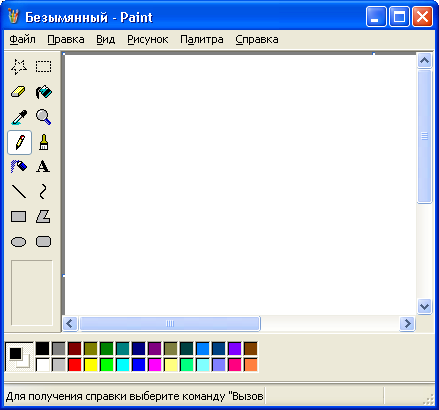


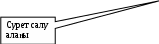
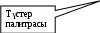
Түстер палитрасының көмегімен екі түрлі түс таңдауға болады: негізгі-бұл түстер біз сурет салатын түс және қосымша – бұл фон түсі. Программа іске қосылғанда сурет салатын түс –қара , фон түсі- ақ болып орнатылады.
Палитраның сол жағында айқасқан екі төртбұрыш орналасқан. Жоғарғысы сурет түсі, ол түстің үстінде маустың сол жағын басу арқылы таңдалады, төменгісі – фон түсі, ол түстің үстінде маустың оң жағын басу арқылы таңдалады.
Сурет салу кезеңдері.
-
Құрал таңдап алу.
Paint графиктік редакорында 16 құрал пайдаланылады. Оладың міндеттерін білу үшін маус нұсқағышын құралдың үстіне орналастыру керек. Сонда ішіне олардың міндеттері жазылаған кішкене төртбұрыш шығады.
| Құрал кескіні | Міндеті | Құрал кескіні | Міндеті |
| | Ерікті аймақты белгілеу құралы, бұл қисық пішінді үзіндіні таңдауа қызметін атқарады. | | Бүріккіш, пульверизатор эффектісіне жетуге мүмкіндік береді. |
| | Белгілеу құралы, суреттің тік төртбұрышты үзіндісін таңдау қызметін атқарады | | Жазу, бұл сурет ішіне мәтін орналастырады. |
| | Өшіргіш/түрлі-түсті өшіргіш, бұл суретің белгілі бір бөліктерін өшіруге арналған | | Сызық, түзу сызықтар салуға арналған. |
| | Құю (Заливка) құралы, бұл тұйық контурдың ішін кескін немесе фон түсімен бояйды. | | Қисық, тегістелген сызықтар салуға арналған. |
| | Түс таңдау құралы, бұл кескіннің немесе фон түсін суреттің кез келген нүктесінің түсіне өзгертеді. | | Тік төртбұрыш, тік төртбұрыштар салуға арналған. |
| | Масштаб құралы, бұл суреттің жеке үзінділерін үлкейтуге мүмкіндік береді. | | Көпбұрыш, ерікті пішінді тұйық көпбұрыштар салады. |
| | Карандаш, бұл кез келген сызықты әр түрлі қалыңдықта сызуға арналған. | | Эллипс, шеңбер және эллипс салуға арналған. |
| | Кисть, ерікті сызықтарды салуға арналған. Кистінің қажетті түсрін таңдап алуға болады. | | Бұрыштары дөңгеленген тік төртбұрыш, бұрыштары дөңгеленген квадраттар мен тік төртбұрыштар салуға мүмкіндік береді. |
-
Сызық қалыңдығын, кисть түрін немесе төртбұрыштың типін таңдау.
Мұны құралдар жиынының тура астыңғы жағында аймақта жасауға болады. Сызықтың қалыңдығын бірден бастап, бес нүктеге дейін салуағ болады және кистің, төртбұрыштың бірнеше түрлерін пайдалануға болады.
-
Кескіннің түсін таңдау.
Сурет салатын түсті таңдау үшін, палитрадағы қажетті түстің төртбұрышына маус нұсқағышын орналастырып, сол жақ батырмасын шертіңдер.
-
Фонның түсін таңдау.
Фон түсін атңдау үшін палитрадағы қажетті түске маустың оң жақ батырмасын шерту керек. Бұл саты фонды пайдаланып обьектілер жасайтын құралдармен жұмыс істегенде қажет.(тіктөртбұрыш, көпбұрыш, эллипс, дөңгеленген көпбұрыш)
-
Ал енді сурет сала беруге болады.
Сурет салуға қажетті қандай да бір құралды таңдау үшін, келесі әрекеттерді орындау керек.
-
Сурет салатын құралға маус нұсқағышын орнатып, оны шертіңдер. -
Палитрадан қажетті түсті таңдаңдар. -
Нұсқағышты сурет салатын орынға апарыңдар. -
Маус батырмасын басып тұрып нұсқағышты қажетті бағыта жылжытыңдар. -
Суретті салып болған соң маус батырмасын босатыңдар.
МЕНЮ
Меню алты пункттен тұрады. Оның әр пункті созылған бағыныңқа менюлерден тұрады.Меню арқылы, терезенің түрін, жұмыс аймағының өлшемін өзгертуге, суреттің бөлігін көбейтуге, суреттің белгіленген бөлігінің түсін өзгертуге, еңкеюін ауыстыруға, суретті сақтауға немесе қалпына келтіруге, масштабты өзгертуге, суреттің бір бөлігін кшіруге және оны алмастыру буферіне сақтауға болады.
Тақырып бойынша сұрақтар:
-
Графикалық редактор не үшін қажет? -
Paint графиктік редакорын қалай іске қосамыз? -
Paint графиктік редакорының терезесінің негізгі элементтерін ата? -
Сурет салу қандай кезеңдерден тұрады? -
Сурет салу түсін қалай таңдауға болады? -
Фон түсін қалай өзгертеміз? -
Сурет салу тәсілі қандай? -
Меню командалары арқылы не жасауға болады?
Тапсырма: Компьютерде графикалық редакторды қосып, құралдармен танысу.
Үйге тапсырма тақырыпты оқып келу.
Сабақ аяқталды
Сау болыңыздар
| Топ : | | | | |
| Күні: | | | | |
Тақырыбы: Paint графикалық редакторының құралдары. Тік сызықтарды салу. Шаршыларды, тікбұрыштарды және дөңгеленген тікбұрыштарды салу. Эллипс пен шеңбер салу. Редакторда практиккалық жұмыс орындату.
Сабақ мақсаты: а) Paint графикалық редакторының құралдарымен оқушыларды таныстыру.
Б) Paint графикалық редакторының құралдарын пайдаланып сурет салу дағдыларын қалыптастыру.
В) Оқушылардың эстетикалық талғамдарын дамыту.
Сабақ көрнекілігі: Paint графикалық редакторының құралдары
Сабақ түрі: Дәстүрлі
Сабақ әдісі: Практика элементтері бар түсіндңрмелі баяндау сабағы
Сабақ типі: Жаңа білімді меңгерту сабағы.
Сабақ барысы: Ұйымдастыру кезеңі
Үй тапсырмасын тексеру
Жаңа сабақ түсіндіру
Жаңа сабақты бекітуге сұрақтар қою, практикалық тапсырма беру.
Үйге тапсырма
Сабақты қорытындылау
Үй тапсырмасы Paint графикалық редакторы, негізгі түсініктер, сурет салу кезеңдері. Үй тапсырмасы бойынша қайәталау сұрақтарын қойып жіберелік. Кане кім айтады?
-
Графикалық редактор не үшін қажет? -
Paint графиктік редакорын қалай іске қосамыз? -
Paint графиктік редакорының терезесінің негізгі элементтерін ата? -
Сурет салу қандай кезеңдерден тұрады? -
Сурет салу түсін қалай таңдауға болады? -
Фон түсін қалай өзгертеміз? -
Сурет салу тәсілі қандай? -
Меню командалары арқылы не жасауға болады?
Сонымен Paint графикалық редакторы көмегімен біз қарапайым графиктік кескіндерден бастап, күрделі бейнелерді салып, радкциялай аламыз. Енді біз бүгінгі сабағымызда ары қарай осы редактордың құралдарымен жеке-жеке толық танысаывн боламыз. Сендер әрине компьютерлері барларың мұны білетін де боларсыңдар, бірақ кейбір әдіс-тәсілдерді білмеулерің мүмкін. Сондықтан біз білеміз демей мұқият сабақты тыңдап, араласып отырыңдар.
Біздің бірінші қарстыратын құралымыз
Түзу сызықты салу құралы.
Ол құралды пайдаланып түзу сызық салу мынадай әрекеттер тізбегінен тұрады. Яғни бұл құралды қолдану алгоритмі мынадай деп айтуға болады.
-
Линия батырмасын шерту -
Сызықтың қалыңдығын таңдау -
Маус нұсқағышын сызық басталатын жерге орналсатыру. -
Маустың сол жақ батырмасын басып, оны жібермей сызықтың аяқталатын жеріне апару. -
Маустың батырмасын жіберу.
Келесі құрал Шаршылар мен тік бұрыштарды салу құралы.
Бұл құралды қолдану алгоритмін мына түрде айтуға болады.
-
Прямоугольник батырмасын шерту -
Қажетті тік бұрыш типін таңдау. Мұнда тік бұрыштың 3 типі қолданылады. Жақтау сызықтары көрінетін іші боялмаған тік бұрыш тік бұрыш, жақтау сызықтары көрінетін іші оялған тік бұрыш, жақтау сызықтары көрінбейтін іші боялған тік бұрыш. Ескерту: Мұнда жақтаудың сызық түсі кескін түсімен, ал ішінің түсі фон түсімен салынады. -
Маус нұсқағышын тік бұрыш басталатын жерге орналсатыру. -
Маустың сол жақ батырмасын басып, оны жібермей тік бұрыштың аяқталатын жеріне апару. -
Маустың батырмасын жіберу.
Ал шаршы салу үшін тап осы алгоримтді қолданамыз, тек сурет салған кезде Shift батырмасын басулы күйде ұстап тұрамыз.
Дөңгеленген тік бұрыштарды салу.
Бұл құралды пайдалану алгоритмі тік бұрыштарды салу алгоритмімен бірдей. Мұнда да дөңгеленген квадрат салу үшін Shift пернесін басулы күйде ұстау керек.
Эллипстер мен шеңберлерді салу.
Элиипс дегеніміз горизонталь немесе вертикаль бағытта сығылған шеңберлер. Бұл құралды пайдалану алгоритмі тік бұрыштарды салу алгоритмімен бірдей. Мұнда да шеңбер салу үшін Shift пернесін басулы күйде ұстау керек.
Сонымен біз бүгінгі сабақта Paint графикалық редакторының кейбір құралдарын пайдалану алгоритмдерін қарастырдық. Тақырып бойынша мынадай сұрақтарға кімдер жауап береді. Қане кім сабақты жақсы түсінді екен.
-
Түзу сызықты салу құралын пайдалану алгоритмі қалай? -
Шаршыны салу алгоритмін кім айтады? -
Тік бұрыштарды салу алгоритмін кім айтады? -
Дөңгеленген тік бұрыштарды салу алгоритмін кім айтады? -
Дөңгеленген квадратты қалай саламыз? -
Элипс деген не? Оны қалай саламыз? -
Шеңберді қалай саламыз?
1 ... 6 7 8 9 10 11 12 13 14